
上个月,我的同事 Ruud 介绍了一些在 COMSOL Multiphysics 仿真结果中利用箭头图的有效方式。在本篇后处理系列博客中,我将继续介绍切片图,它是一种可视化模型不同部分物理行为的简单方法。
使用切面图可视化管道内的流体流动
切面图可用于多类模型,它利用截面表面(有时为多个截面)来显示变量随距离的变化或图像的某个特定区域。
回想一下,Ruud 的博客使用了肘形弯管中的流动模型来演示箭头图。让我们继续该示例,看一下如何将切片图作为另一个能帮助我们理解管道内速度和压力降的工具。
如果您之前阅读过 Ruud 的博客,那应该还记得下方的两个绘图,其中显示了贯穿整个管道的切片图:
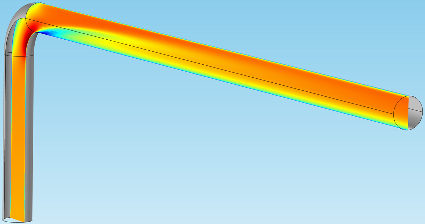
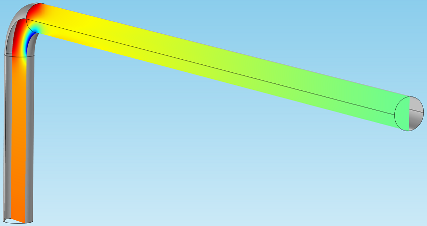
这些绘图便于我们更清楚、更直接地观察管道中心的流体到底出现了什么变化。这可以通过绘制从中间垂直切过几何的虚拟表面来实现。
COMSOL Multiphysics 切片图创建
为了创建这类切片图,我们可以在肘形弯管中的流动模型中增加一个新的三维绘图组。之后,我们将前往功能区,并在三维绘图组标签中选择切片。
注意:在本处所示的版本中,我还增加了一些轮廓线和一个灰色表面,以帮助看清楚管道形状 – 如果您愿意,可以认为我为它增加了一个壁面。我还对主要的解进行了镜像,从而使居中的切片图可以将整个几何进行等分,而非原本所模拟的一半几何。这可以更好地针对本博客目的进行可视化。
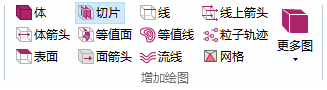
点击功能区的‘切片’特征时,您可能注意到软件缺省在管道中绘制了一系列平面表面。
让我们看一下这些设定:
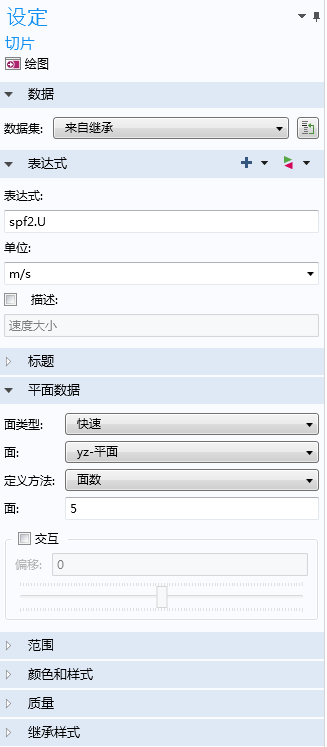
COMSOL Multiphysics 会自动在这五个位于 yz 平面、沿x 方向移动的平面上绘制速度。如果将面编辑框的设定更改为 xy 平面,且面数改为 1,我们就可以看到 Rudd 所用的原始切片图,如上图所示。
现在让我们近距离观察一下。
如果回到缺省绘图,即 5 个 yz 平面表面,我们将看到:
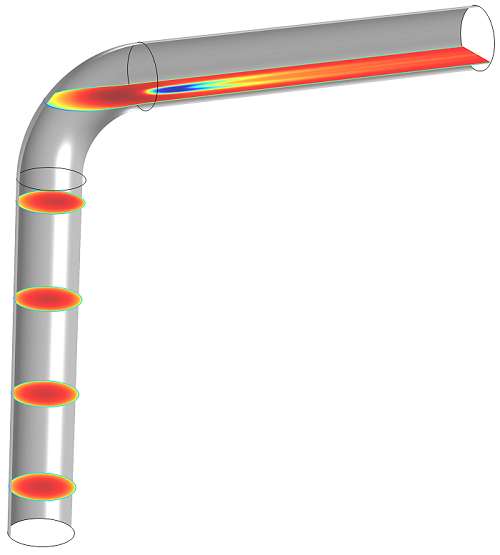
现在,我们很容易看到管道内部的速度。
也可以通过一种很简单的方法来移动这些切片,并观察不同区域的速度。如果勾选交互复选框,我们就可以使用滑块沿切片所不依赖的任何方向移动这些切片。本例中,我们将沿 x 面移动这些表面:
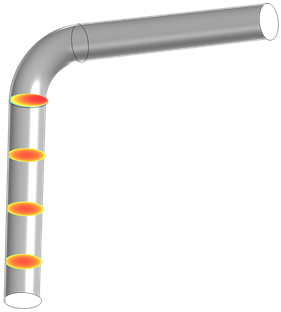
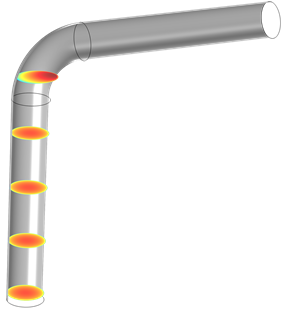
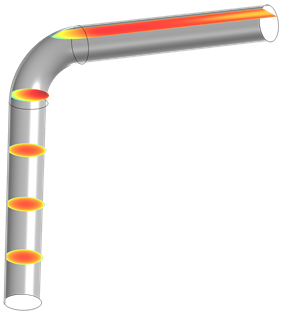
正如我们所看到的,当您希望创建由多个切片图构成的阵列、又不希望它们之间互相干扰时,这一点就会大有帮助。
定义直角平面
假设我们希望观察管道弯头中与壁面垂直处的速度切片图。让我们将‘面类型’更改为通用、并在平面‘定义方法’中选择点和法线。这使我们可以在直角弯头处创建一个对角线平面。不过,务必要保证该平面的朝向正确。
为了选择正确的点和矢量,让我们先看一下这些参数。这些可以在全局定义节点中找到:
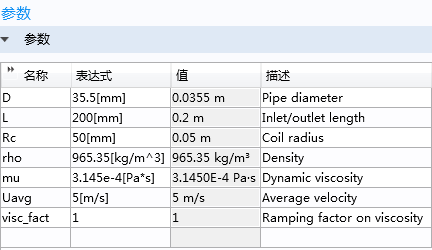
入口到出口的长度、或者说从管道开口端到弯头的长度,由变量 L 表示。这代表了我们希望应用到平面上的绝大多数垂直距离。变量 Rc 是弯头的半径,因此我们也将加上这个长度, x 坐标设定为 L+Rc 。
法向矢量应为弯头处流动方向的切向,因此是该点处朝向 (1,1,0) 的方向。
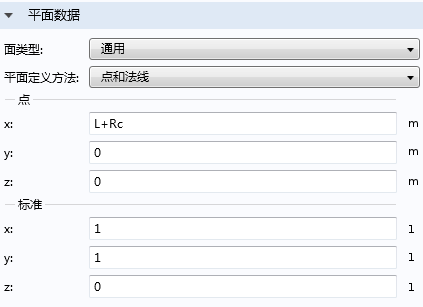
此时视图如下:
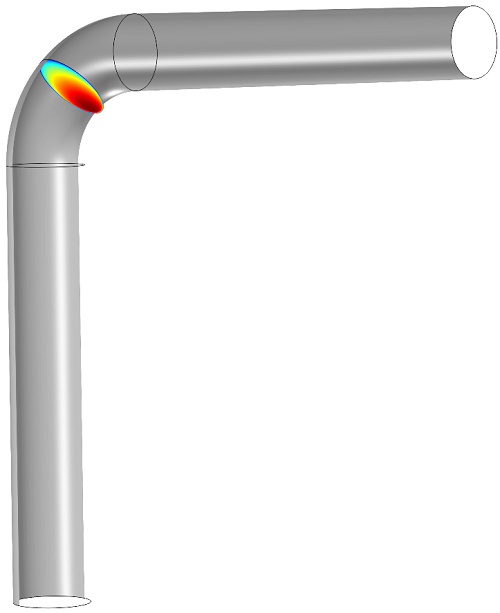
对角线切片显示了当流体随管道改变方向时的速度梯度。流体在曲线外侧的速度最慢,越向内速度越快。
现在我们可以通过定义 yz 平面和 xz 平面来增加一些切片,观察管道水平段和垂直段的速度。
提示: 我将原始切片图复制并粘贴了两次来实现这一点,而不是再创建两个新的绘图。对于复制并粘贴的两个绘图,我也在设定窗口的‘继承样式’标签下选定了‘切片 1’,所以这三张图的颜色和数据范围相同。
定义这些切片的点的位置为 (L,0,0) 和 (L+2*Rc,Rc,0),这将在弯头两端各绘制一个平面,即曲线开始和结束处。对应的法向矢量分别为 (1,0,0) 和 (0,1,0):
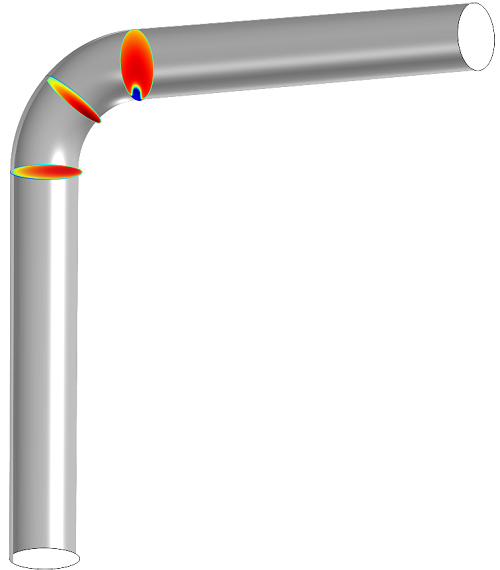
如果我们选中辅助平行面会怎么样?‘切片 3’ 绘图将绘制一系列平行于由平面数据所创建平面的表面:
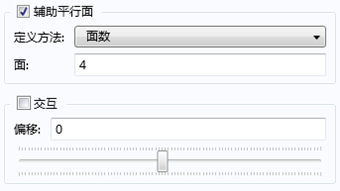
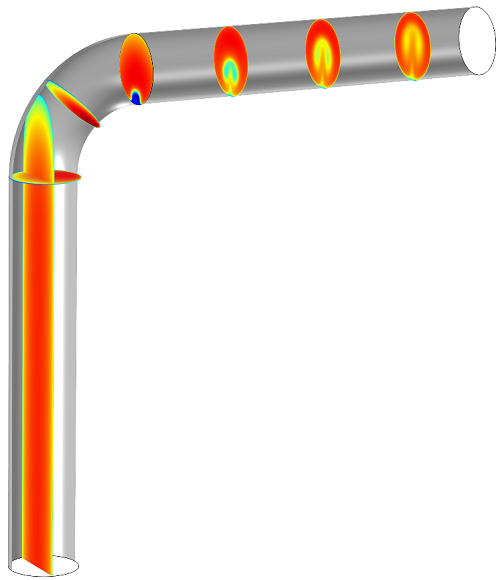
这看起来有些乱,不过请再忍耐一分钟。还记得我们之前看到的交互滑块吗?如果我们希望去掉管道垂直段的长表面,可以稍微移动一下所有表面。如果所有表面均移动 0.035,这些平面就不再重叠:
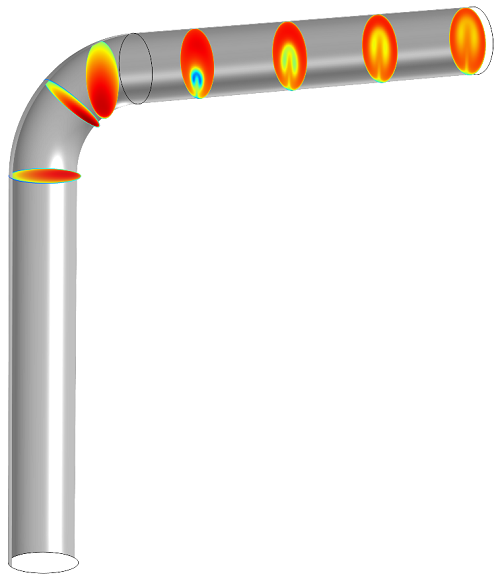
我们可以在水平平面重复这一操作(它的法向矢量为 (1,0,0)):
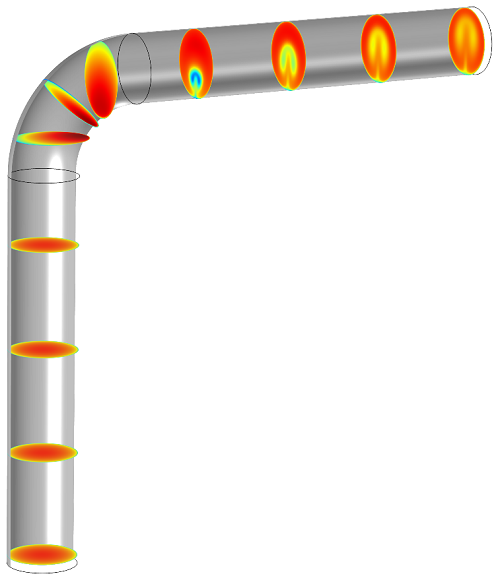
现在,这一系列切片图显示了水流经管道时,横截面上的速度变化,经过弯头后,流体流动变得更加湍急。
这就是对切片图的简要介绍。请继续关注我们接下来的后处理系列博客:等值线和等值面。



评论 (2)
欣 王
2024-05-09那如果截面截到了表面上,它的数据会和表面图一样吗
Hao Li
2024-05-10 COMSOL 员工您好!
感谢您的评论。
若二者绘制同一面的相同物理量,则二者的结果是一致。
如果有进一步问题,建议您联系COMSOL的技术支持团队:
在线支持中心:www.denkrieger.com/support
Email: support@comsol.com
谢谢!